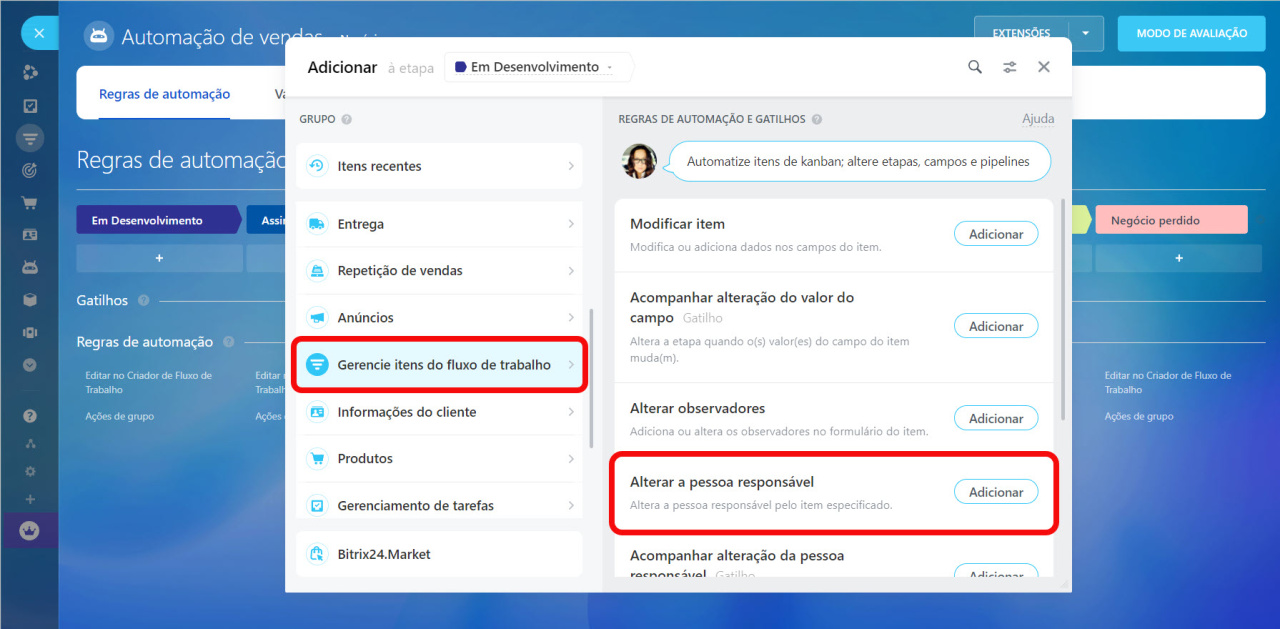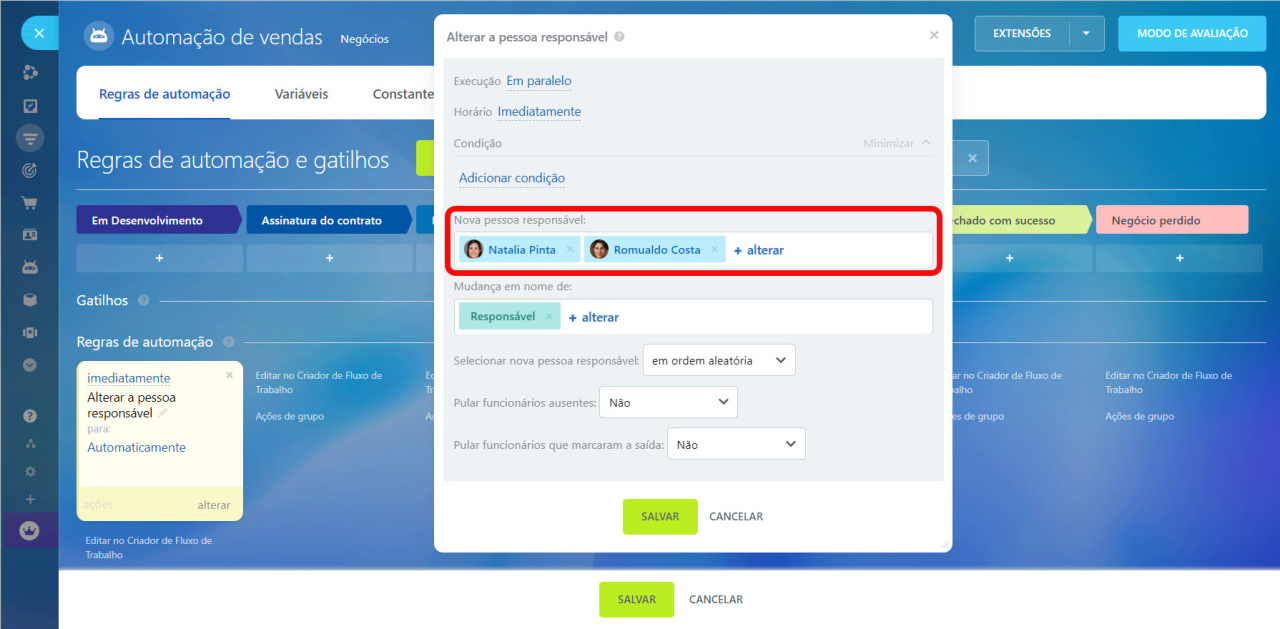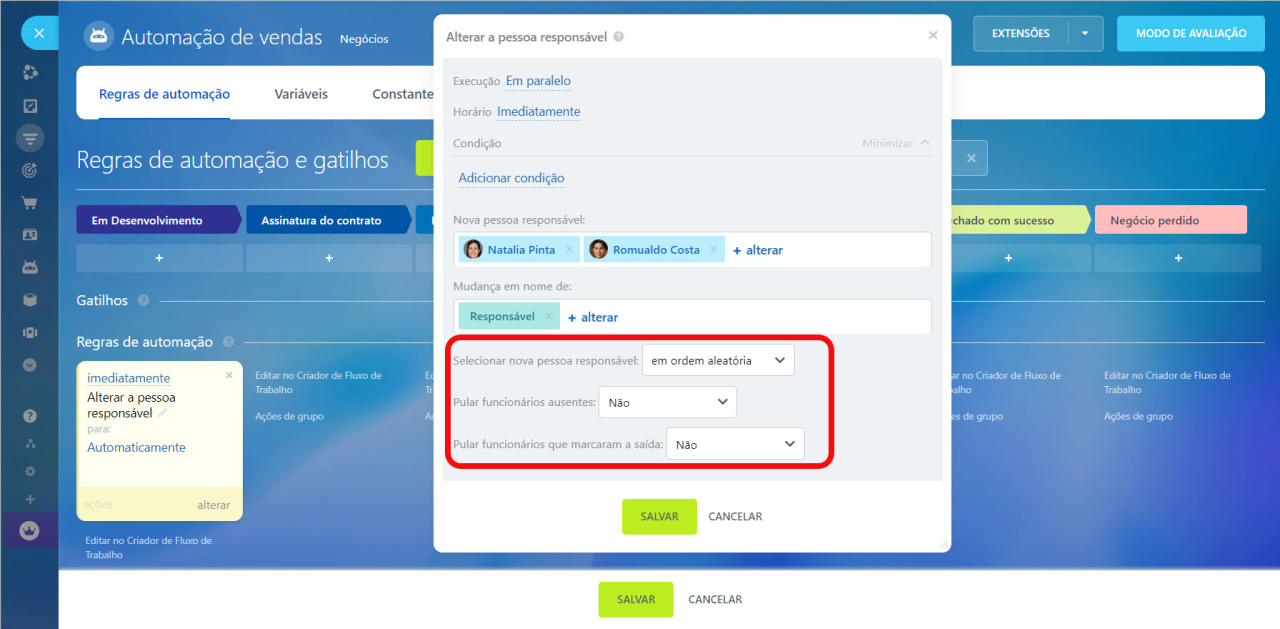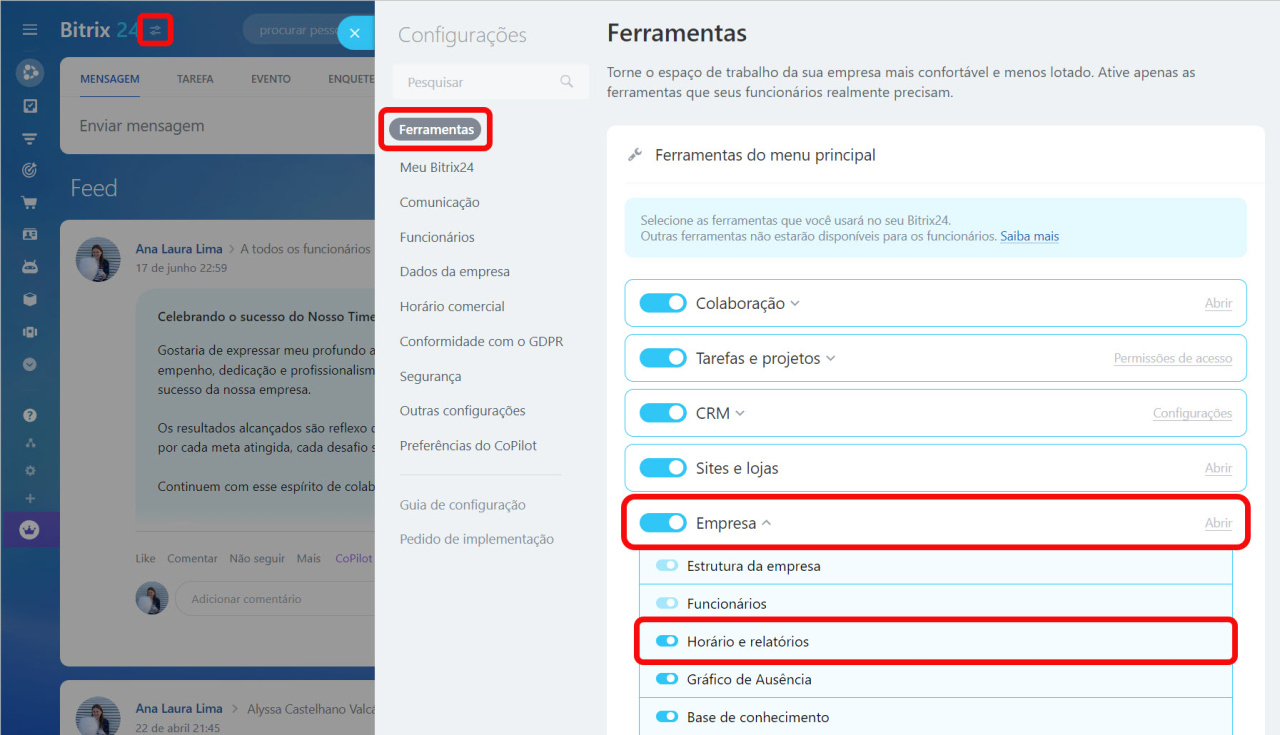Use a regra de automação Alterar a pessoa responsável para atribuir elementos do CRM a outros funcionários.
Vá para a seção Negócios > Automação. Clique em Criar > Gerencie itens do fluxo de trabalho > Alterar a pessoa responsável.
Especifique a nova pessoa responsável.
Existem três opções que determinam a atribuição dos responsáveis:
- selecionar nova pessoa responsável,
- pular funcionários ausentes,
- pular funcionários que marcaram a saída.
Selecionar nova pessoa responsável. Escolha como designar pessoas responsáveis.
- Em ordem aleatória: um funcionário aleatório da fila será selecionado, exceto aquele que já é responsável pelo elemento.
- Primeiro disponível: o primeiro funcionário da fila será selecionado.
- Na ordem especificada: o próximo funcionário da fila será selecionado a cada vez.
Pular funcionários ausentes. Escolha se deseja atribuir elementos aos funcionários que estão ausentes. As ausências são registradas no Gráfico de Ausência. Caso este recurso não esteja disponível em seu plano Bitrix24, as ausências não serão levadas em consideração.
O que é Gráfico de Ausência?
Planos e preços
- Sim. Os funcionários que tem ausência no Gráfico de ausência não serão selecionados. Será escolhido o próximo funcionário ou um funcionário aleatório da fila, dependendo do valor especificado no campo Selecionar nova pessoa responsável.
- Não. A ausência no Gráfico de ausência não afetará a atribuição do funcionário como responsável.
Pular funcionários que marcaram a saída. Escolha se deseja atribuir elementos aos funcionários que finalizaram o dia de trabalho.
Planos e preços.
- Sim. Se um funcionário tiver finalizado seu dia de trabalho, elementos do CRM não serão atribuídos a ele enquanto estiver fora do trabalho. Será escolhido o próximo funcionário ou um aleatorio da fila.
- Não. Independentemente de o funcionário ter concluído seu dia de trabalho, serão atribuídos elementos do CRM a ele.
Se a opção Pular funcionários que marcaram a saída estiver disponível em seu plano Bitrix24, mas você vir um ícone de cadeado ao lado dela, certifique-se de que a ferramenta Tempo e Relatórios esteja habilitada nas configurações da sua conta.
Saiba como configurar o Menu principal para todos os usuários
Destaques
Na regra de automação Alterar a pessoa responsável, existem três opções que determinam a atribuição dos responsáveis:
- Selecionar nova pessoa responsável: escolha como designar pessoas responsáveis.
- Pular funcionários ausentes: escolha se deseja atribuir elementos aos funcionários que estão ausentes.
- Pular funcionários que marcaram a saída: escolha se deseja atribuir elementos aos funcionários que finalizaram o dia de trabalho.